

By Adela D. Louie, Last Update: July 12, 2024
Tauchen Sie ein in diesen umfassenden Artikel, der Ihnen die ultimative Lösung für Aufzeichnen Ihrer Lieblingssendungen auf Netflix und Filme. Wollten Sie schon immer Ihre Lieblingsserien offline anschauen oder eine zeitlose Bibliothek immer zur Hand haben?
Entdecken Sie narrensichere Methoden, Tipps und Tools auf So zeichnen Sie Netflix-Streaming auf problemlos. Ob fesselndes Drama, spannender Dokumentarfilm oder urkomische Komödie – dieser Leitfaden vermittelt Ihnen das Know-how für die Erstellung Ihrer persönlichen Netflix-Sammlung.
Teil 1. So zeichnen Sie Netflix-Streaming auf dem PC aufTeil 2. So zeichnen Sie Netflix-Streaming auf allen Geräten auf + TippsZusammenfassung
FoneDog Bildschirmrekorder zeichnet sich als außergewöhnliches kostenloses Tool aus, mit dem sich Streaming-Inhalte von Plattformen wie Netflix problemlos erfassen lassen. Diese Software bietet eine nahtlose und effiziente Lösung zum Aufzeichnen Ihrer Lieblingssendungen, -filme oder -dokumentationen von Netflix bei gleichzeitiger Beibehaltung einer hohen Ausgabequalität. FoneDog Screen Recorder war dafür bekannt, mehrere bemerkenswerte Funktionen anzubieten:
Kostenlos herunterladen
Für Windows
Kostenlos herunterladen
Für normale Macs
Kostenlos herunterladen
Für M1, M2, M3
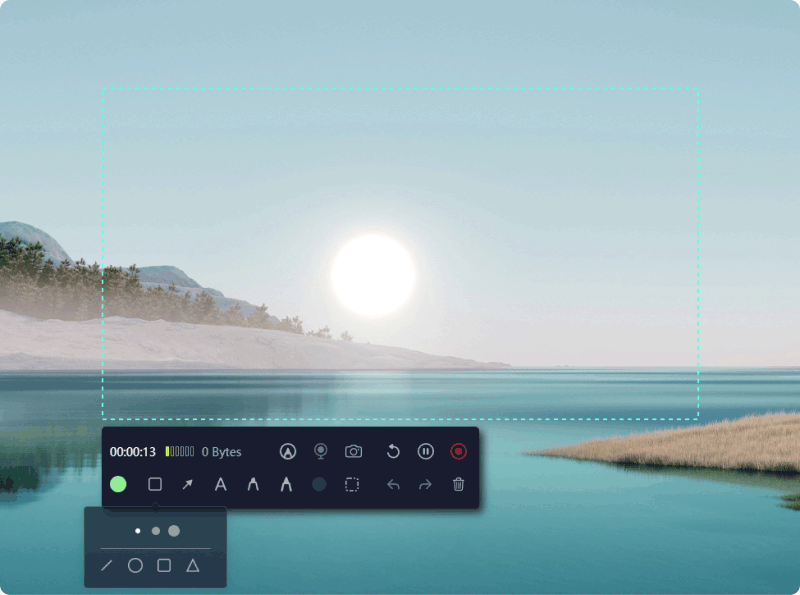
Wie zeichnet man Netflix-Streaming mit FoneDog auf? Folgen Sie diesen Schritten:

FoneDog Screen Recorder bietet eine intuitive Benutzeroberfläche und verschiedene Funktionen, wie flexible Aufnahmeeinstellungen und die Möglichkeit, gleichzeitig Audio aufzunehmen. Es ist ein zuverlässiges Tool für Benutzer, die persönliche Archive ihrer Lieblingssendungen oder -filme auf Netflix erstellen möchten.
Es gibt mehrere Möglichkeiten, Netflix-Streaming-Inhalte aufzuzeichnen. Es ist jedoch wichtig zu beachten, dass die Nutzungsbedingungen von Netflix das unbefugte Herunterladen oder Aufzeichnen von Inhalten verbieten. Hier sind jedoch die Methoden, die häufig zu Aufzeichnungszwecken verwendet werden:
Für Windows-Benutzer stehen verschiedene Softwareoptionen zur Verfügung, z. B. OBS Studio, Camtasia oder ScreenFlow, die für Aufzeichnungszwecke verwendet werden können. Öffnen Sie zunächst die ausgewählte Aufnahmesoftware und konfigurieren Sie die Aufnahmeeinstellungen so, dass sie Folgendes umfassen: Netflix Fenster. Beginnen Sie mit der Aufnahme und stellen Sie sicher, dass der Netflix-Inhalt während der Aufnahme abgespielt wird.
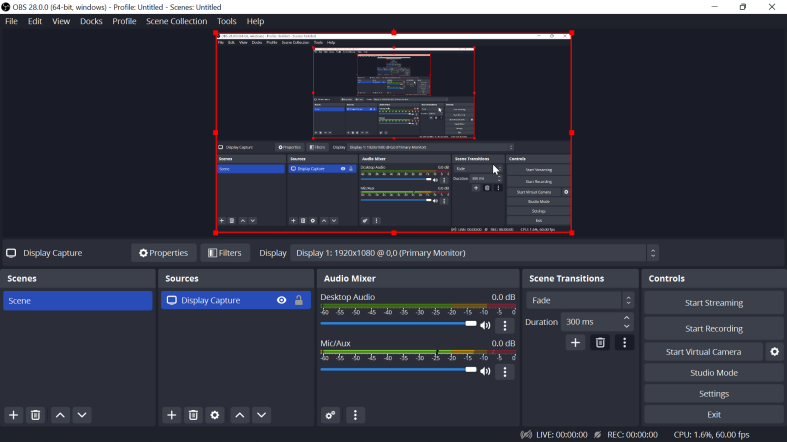
Mac-Benutzer können integrierte Anwendungen wie QuickTime Player nutzen oder sich für Alternativen von Drittanbietern wie OBS Studio entscheiden, um Bildschirmaufzeichnungsaufgaben beim Streamen von Inhalten von Netflix durchzuführen. Starten Sie einfach die Aufzeichnung in der ausgewählten Software, während der gewünschte Netflix-Inhalt abgespielt wird, um die Bildschirmaktivität effektiv aufzuzeichnen.
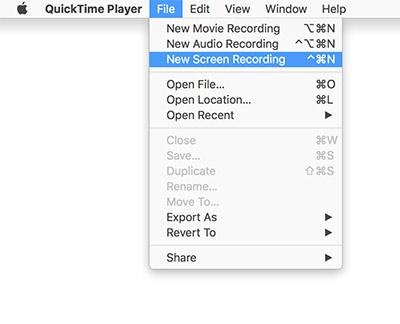
Auf iOS-Geräten wie iPhones oder iPads gibt es eine praktische integrierte Bildschirmaufzeichnungsfunktion, mit der Sie Netflix aufnehmen. Um auf diese Funktion zuzugreifen, navigieren Sie zu den Einstellungen Ihres Geräts, gehen Sie zum Kontrollzentrum und dann zu „Steuerelemente anpassen“. Wählen Sie dort die Option „Bildschirmaufzeichnung“. Starten Sie den Aufzeichnungsvorgang, indem Sie von der oberen rechten Ecke Ihres Bildschirms nach unten wischen und die Aufnahmetaste auswählen.
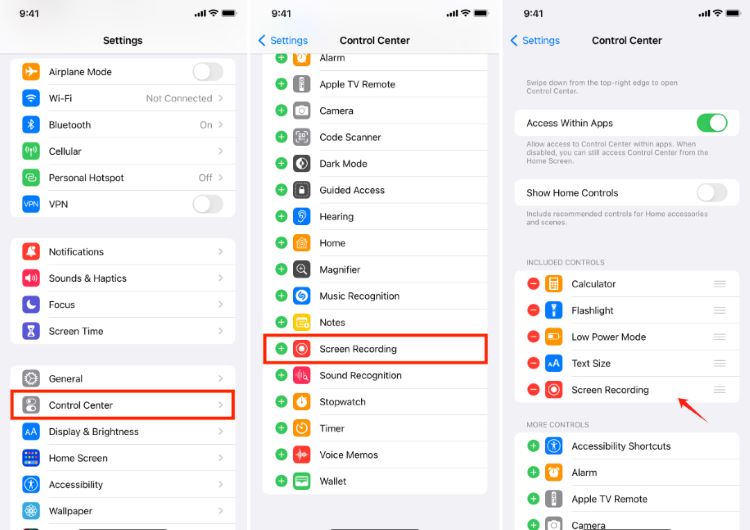
Ebenso kann die Verfügbarkeit der Bildschirmaufzeichnungsfunktion auf Android-Geräten je nach Gerätehersteller variieren. Um diese Funktion zu prüfen, wischen Sie vom oberen Bildschirmrand nach unten, um auf das Schnelleinstellungsmenü zuzugreifen. Suchen Sie in diesen Einstellungen nach der Bildschirmaufzeichnungsoption. Wenn verfügbar, tippen Sie darauf, um mit der Aufzeichnung Ihres Bildschirms zu beginnen.
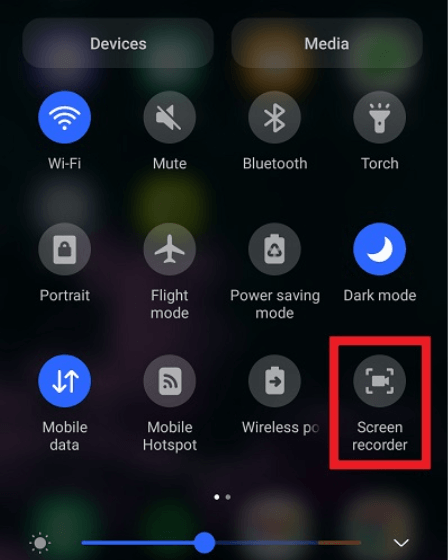
Wenn Sie Netflix-Inhalte über eine Spielekonsole wie Xbox oder PlayStation ansehen möchten, besteht die Möglichkeit, ein Karte erfassen die sowohl mit Ihrer Konsole als auch mit Ihrem Computer verbunden wird. Diese Capture-Karte dient als Kanal, über den die mit der Capture-Karte gelieferte Spezialsoftware verwendet werden kann.
Denken Sie daran, dass diese Methoden zwar für den persönlichen Gebrauch funktionieren können, es jedoch wichtig ist, die Urheberrechte und die Nutzungsbedingungen der Streaming-Plattformen zu beachten. Das Aufzeichnen von Inhalten von Netflix ohne entsprechende Autorisierung kann gegen deren Richtlinien verstoßen.
Menschen Auch LesenWarum kann ich Netflix nicht auf dem Bildschirm aufzeichnen? Hier sind die Korrekturen! [2024][Einfache Schritte] So nehmen Sie Netflix mit OBS und seiner Alternative auf
In der immer größer werdenden Welt der Streaming-Inhalte ist es wichtig zu wissen, So zeichnen Sie Netflix-Streaming auf für die Offline-Anzeige kann bahnbrechend sein. Nutzen Sie den Komfort der Aufnahme mit FoneDog Screen Recorder, einem zuverlässigen und benutzerfreundlichen Tool. Beginnen Sie mühelos mit der Archivierung Ihrer unvergesslichen Momente. Entdecken Sie die Funktionen, entfesseln Sie Ihre Aufnahmefähigkeiten und tauchen Sie ein in eine Welt, in der Ihre geschätzten Netflix-Inhalte nur einen Klick entfernt sind. Viel Spaß beim Aufnehmen!
Hinterlassen Sie einen Kommentar
Kommentar
Bildschirm recorder
Leistungsstarke Bildschirmaufzeichnungssoftware zur Aufnahme Ihres Bildschirms mit Webcam und Audio.
Beliebte Artikel
/
INFORMATIVLANGWEILIG
/
SchlichtKOMPLIZIERT
Vielen Dank! Hier haben Sie die Wahl:
Excellent
Rating: 4.7 / 5 (basierend auf 107 Bewertungen)